开始部署
操作系统要求:Windows
无头QQ客户端:go-cqhttp
下载地址:https://github.com/Mrs4s/go-cqhttp/releases
请根据系统位数选择最新版本下载
32位系统:go-cqhttp_windows_386.exe
64位系统:go-cqhttp_windows_amd64.exe
插件兼容层:MiraiCQ
下载地址:https://github.com/super1207/MiraiCQ/releases
32/64位系统:MiraiCQ.exe
铃心自定义插件:
club.myepk.customReply.dll:点击下载
club.myepk.customReply.json:点击下载
两个都要下
将上述所有文件下载到电脑任意位置即可
go-cqhttp的部署
1.双击gocq可执行文件(exe)以释放安全启动脚本,这里建议把exe放进一个单独的文件夹以避免后续释放资源时与其他文件混淆
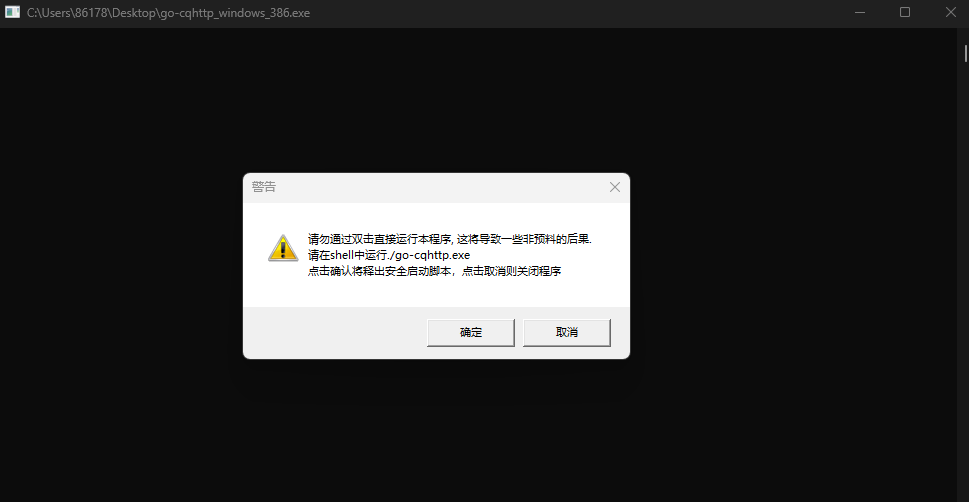
2.双击释放的脚本文件go-cqhttp.bat,生成配置文件时请选择02并回车,这一步完成后会生成默认的配置文件config.yml
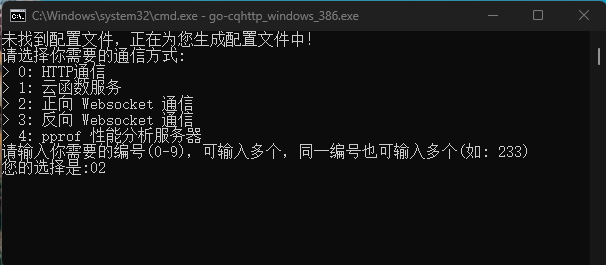
3.关闭控制台窗口并再次运行启动脚本,出现扫码登陆二维码后使用手机QQ扫码登陆即可
请妥善保存device.json、config.yml和session.token文件,分别对应虚拟设备信息、gocq配置文件以及QQ登录凭证
miraicq和铃心自定义的部署
请注意,开始部署miraicq前请确保上一步的gocq已正确部署并开始收发消息。此处使用的MiraiCQ版本号为2.3.8,其余版本使用方式大同小异。仍然建议将这里建议把exe放进一个单独的文件夹以避免后续释放资源时与其他文件混淆。
还记得上一步配置gocq时生成的默认配置文件吗,我们把他打开来浏览一下
# go-cqhttp 默认配置文件
account: # 账号相关
uin: 1233456 # QQ账号
password: '' # 密码为空时使用扫码登录
encrypt: false # 是否开启密码加密
status: 0 # 在线状态 请参考 https://docs.go-cqhttp.org/guide/config.html#在线状态
relogin: # 重连设置
delay: 3 # 首次重连延迟, 单位秒
interval: 3 # 重连间隔
max-times: 0 # 最大重连次数, 0为无限制
# 是否使用服务器下发的新地址进行重连
# 注意, 此设置可能导致在海外服务器上连接情况更差
use-sso-address: true
# 是否允许发送临时会话消息
allow-temp-session: false
heartbeat:
# 心跳频率, 单位秒
# -1 为关闭心跳
interval: 5
message:
# 上报数据类型
# 可选: string,array
post-format: string
# 是否忽略无效的CQ码, 如果为假将原样发送
ignore-invalid-cqcode: false
# 是否强制分片发送消息
# 分片发送将会带来更快的速度
# 但是兼容性会有些问题
force-fragment: false
# 是否将url分片发送
fix-url: false
# 下载图片等请求网络代理
proxy-rewrite: ''
# 是否上报自身消息
report-self-message: false
# 移除服务端的Reply附带的At
remove-reply-at: false
# 为Reply附加更多信息
extra-reply-data: false
# 跳过 Mime 扫描, 忽略错误数据
skip-mime-scan: false
output:
# 日志等级 trace,debug,info,warn,error
log-level: warn
# 日志时效 单位天. 超过这个时间之前的日志将会被自动删除. 设置为 0 表示永久保留.
log-aging: 15
# 是否在每次启动时强制创建全新的文件储存日志. 为 false 的情况下将会在上次启动时创建的日志文件续写
log-force-new: true
# 是否启用日志颜色
log-colorful: true
# 是否启用 DEBUG
debug: false # 开启调试模式
# 默认中间件锚点
default-middlewares: &default
# 访问密钥, 强烈推荐在公网的服务器设置
access-token: ''
# 事件过滤器文件目录
filter: ''
# API限速设置
# 该设置为全局生效
# 原 cqhttp 虽然启用了 rate_limit 后缀, 但是基本没插件适配
# 目前该限速设置为令牌桶算法, 请参考:
# https://baike.baidu.com/item/%E4%BB%A4%E7%89%8C%E6%A1%B6%E7%AE%97%E6%B3%95/6597000?fr=aladdin
rate-limit:
enabled: false # 是否启用限速
frequency: 1 # 令牌回复频率, 单位秒
bucket: 1 # 令牌桶大小
database: # 数据库相关设置
leveldb:
# 是否启用内置leveldb数据库
# 启用将会增加10-20MB的内存占用和一定的磁盘空间
# 关闭将无法使用 撤回 回复 get_msg 等上下文相关功能
enable: true
# 媒体文件缓存, 删除此项则使用缓存文件(旧版行为)
cache:
image: data/image.db
video: data/video.db
# 连接服务列表
servers:
# 添加方式,同一连接方式可添加多个,具体配置说明请查看文档
#- http: # http 通信
#- ws: # 正向 Websocket
#- ws-reverse: # 反向 Websocket
#- pprof: #性能分析服务器
- http: # HTTP 通信设置
host: 127.0.0.1 # 服务端监听地址
port: 5700 # 服务端监听端口
timeout: 5 # 反向 HTTP 超时时间, 单位秒,<5 时将被忽略
long-polling: # 长轮询拓展
enabled: false # 是否开启
max-queue-size: 2000 # 消息队列大小,0 表示不限制队列大小,谨慎使用
middlewares:
<<: *default # 引用默认中间件
post: # 反向HTTP POST地址列表
#- url: '' # 地址
# secret: '' # 密钥
# max-retries: 3 # 最大重试,0 时禁用
# retries-interval: 1500 # 重试时间,单位毫秒,0 时立即
#- url: http://127.0.0.1:5701/ # 地址
# secret: '' # 密钥
# max-retries: 10 # 最大重试,0 时禁用
# retries-interval: 1000 # 重试时间,单位毫秒,0 时立即
# 正向WS设置
- ws:
# 正向WS服务器监听地址
host: 127.0.0.1
# 正向WS服务器监听端口
port: 6700
middlewares:
<<: *default # 引用默认中间件
这里我们需要着重注意的是servers.ws.port和servers.http.port的值,也就是6700和5700。miraicq使用ws与gocq进行数据收发,所以了解配置文件里ws的运行的端口号尤为重要,而http的端口则作为功能扩充暂时不用。理论上来说,在一个设备上多开账号只需要互相配置不同的端口加以区分即可。
1.双击MiraiCQ.exe,有可能会弹出Windows 已保护你的电脑的提示,仍要运行就完了,接下来MiraiCQ会自动生成存储目录并弹出一个输入框如下
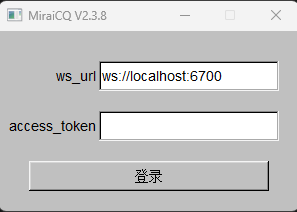
这里的6700正是你所对接gocqhttp的servers.ws.port值,如果你自定义了其他端口,请自行修改access_token保持为空即可,点击登录此时弹出MiraiCQ插件管理界面即是对接成功。你也可以通过点击管理界的详细设置查看日志确认连接状态。
接下来关闭MiraiCQ的运行窗口。此时你会得到一个如下的目录结构(以我的电脑为例,我把MiraiCQ.exe放到了桌面一个名叫miraicq的文件夹内)
C:\Users\86178>tree /f C:\Users\86178\Desktop\miraicq
卷 Windows 的文件夹 PATH 列表
卷序列号为 B263-6111
C:\USERS\86178\DESKTOP\MIRAICQ
│ MiraiCQ.exe
│
├─app
├─bin
│ CQP.dll
│
├─config
│ config.ini
│ debug_tip.json
│ filter_script.lua
│ JSON.lua
│ luna_sama.bmp
│
├─data
│ └─image
└─log接下来,把之前下载的club.myepk.customReply.dll和club.myepk.customReply.json放入app文件夹下
C:\USERS\86178\DESKTOP\MIRAICQ
│ MiraiCQ.exe
│
├─app
│ club.myepk.customReply.dll
│ club.myepk.customReply.json再次运行MiraiCQ.exe,就可以在主界面中找到铃心自定义,点击选中并选择设置,弹出提醒窗口即配置成功





COMMENTS | NOTHING